Как да публикувате RSS емисия във Facebook страница
Можете да използвате IFTTT услуга за автоматично изпращане на ан RSS емисия Към твоя Фейсбук страница. Това спестява огромно време, ако обичате постоянно да публикувате статии в блога, актуализации на новини и други неща във Facebook.
Когато IFTTT идентифицира ново съдържание от избраната от вас RSS емисия, за вас ще бъде създадена и публикувана нова публикация във Facebook. Има няколко опции, които можете да персонализирате, докато настройвате това, които ще разгледаме по-долу.
Този метод работи само със страници във Facebook. А 2018 актуализация във Facebook премахна възможността за автоматично публикуване в профили.
-
Създайте безплатен IFTTT акаунт ако все още нямате такъв, или влезте в акаунта си ако го направиш.
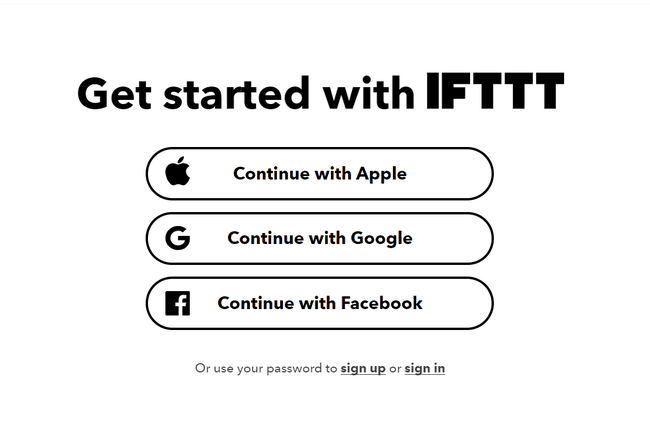
Отвори Създайте своя собствена страница, за да започнете изграждането на нова връзка.
-
Изберете Това.
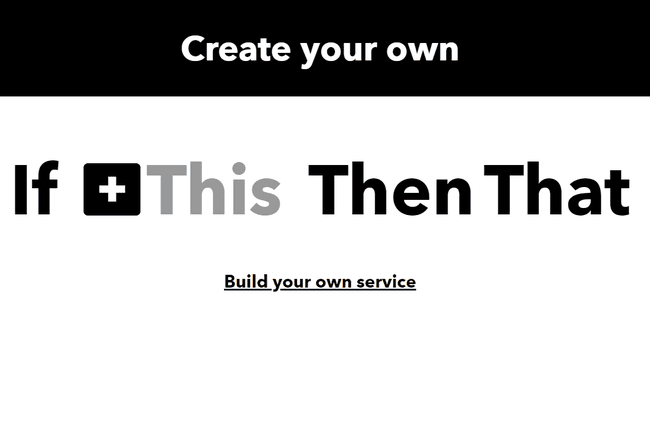
-
Търсете и избирайте RSS.
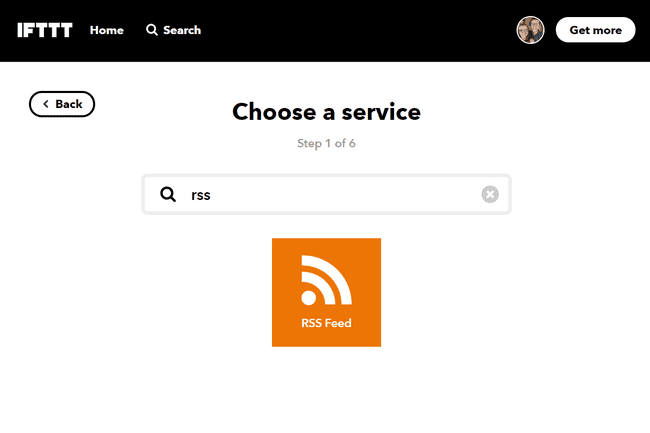
Ако никога преди не сте използвали RSS тригера, може също да видите a Свържете се бутон, който трябва да изберете.
-
Изберете Нов елемент от емисията за да се задейства публикацията във Facebook с всяко ново съдържание от RSS емисията.
Вместо това можете да изберете Новите съвпадения на елемент от емисия ако искате публикацията във Facebook да бъде създадена, когато елемент от RSS емисия съвпада с определена ключова дума или фраза.

-
Въведете URL адреса на емисията.
Уча как да намерите RSS емисия на уебсайт ако не сте сигурни какво да въведете тук.

Ако сте избрали втората опция в стъпка 5, ще видите друго поле, което пита за ключова дума или фраза. Въведете в това поле каквото трябва да съдържа елементът на емисията, преди публикацията във Facebook да бъде създадена.
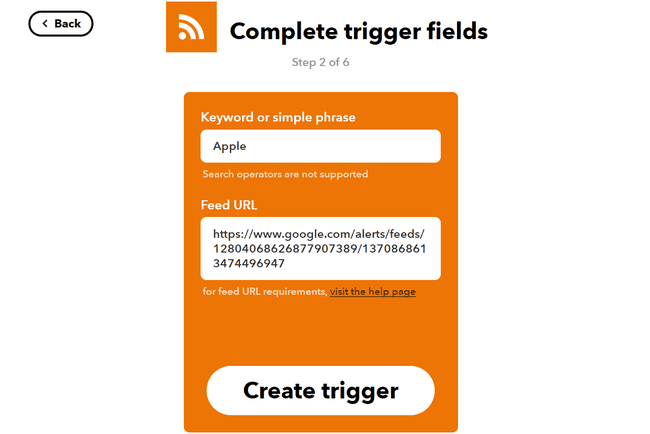
Изберете Създайте тригер.
-
Избирам Че.

-
Потърсете и изберете Фейсбук страници.
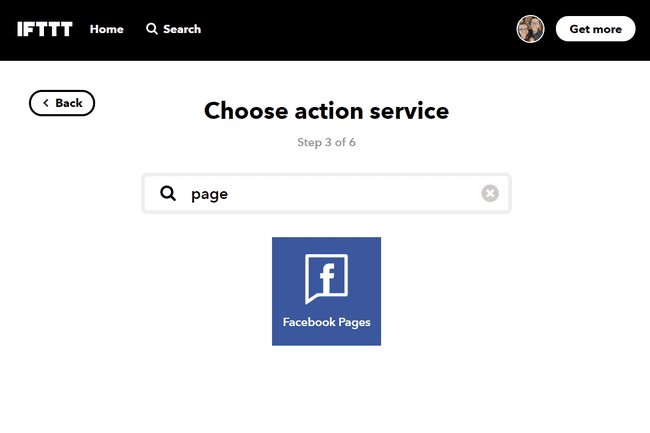
Изберете Свържете се, също, ако го видите, и след това влезте в акаунта си във Facebook, за да изберете до коя Facebook страница IFTTT може да има достъп.
-
Изберете Създайте публикация с връзка. Тук всъщност имате три опции, но само една е подходяща за изпращане на елементи от RSS емисия до публикации във Facebook.

-
В Съобщение текстово поле, можете да въведете каквото искате да включите заедно с URL адреса от емисията. Има и променливи, които можете да изберете, ако искате всяка публикация да е по-подходяща за URL адреса.
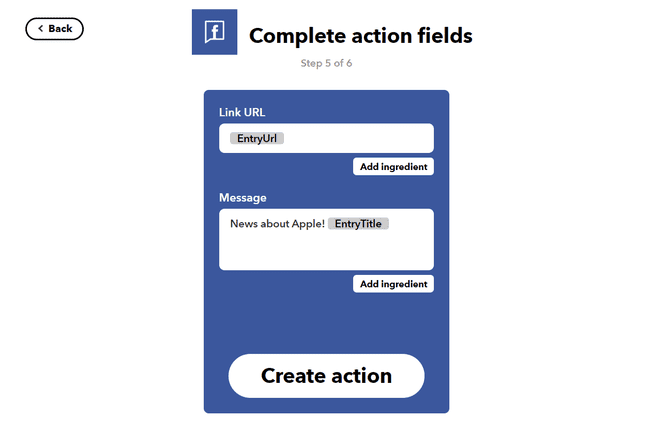
Например, ако изберете Добавете съставка, можете да изберете нещо подобно EntryTitle за да се покаже заглавието на елемента от RSS емисия в публикацията във Facebook. Има и други опции, ако искате да включите името на автора, съдържанието от емисията или датата на публикуване.
Изберете Създайте действие.
-
Преименувайте аплета, ако искате, и по желание активирайте известията всеки път, когато се изпълнява, и след това натиснете завършек.

